EDIUS如何制作倒放视频?EDIUS制作倒放视频的方法步骤
更新日期:2023-09-23 19:56:51
来源:系统之家
手机扫码继续观看

EDIUS如何制作倒放视频?最近有不少小伙伴想学习edius制作倒放视频的方法,那么今天的教程小编就给大家带来如何使用edius制作倒放视频,让我们一起来看看吧。
方法/步骤
1、打开EDIUS软件,进入初始化窗口,点击【新建工程】按钮,
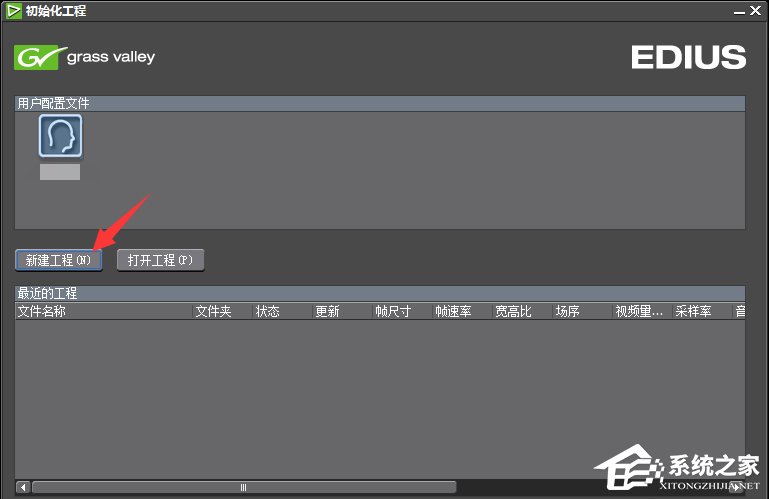
2、进入工程设置窗口,选择需要的工程预设,然后点击确定,
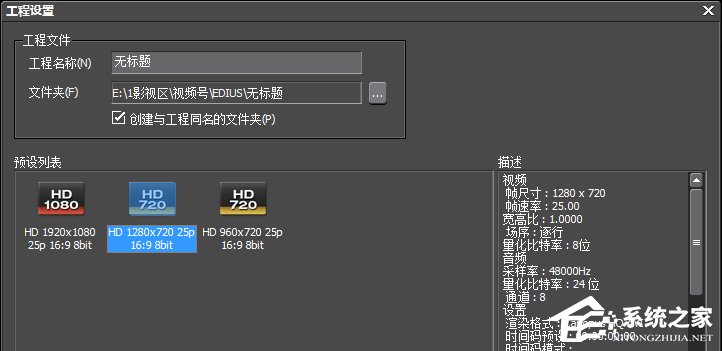
3、打开EDIUS工作界面,在素材面板中双击空白处,导入素材文件,
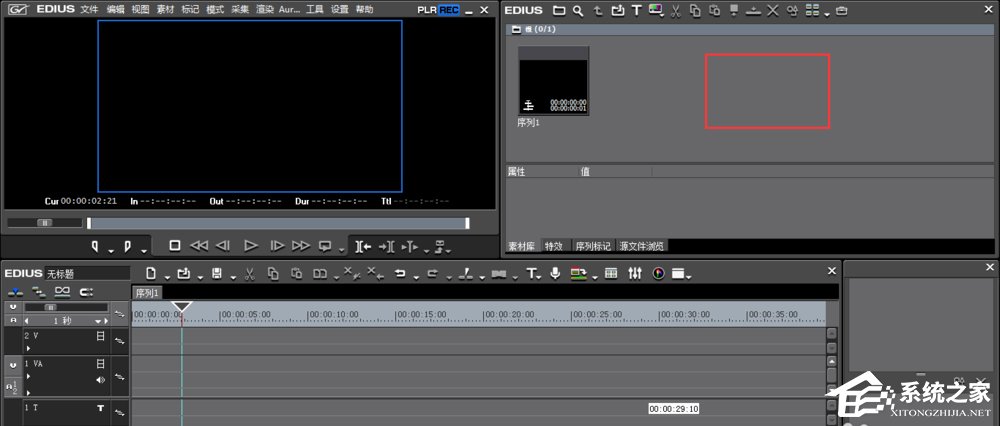
4、将视频文件拖放置下方的音视频轨道,如图,
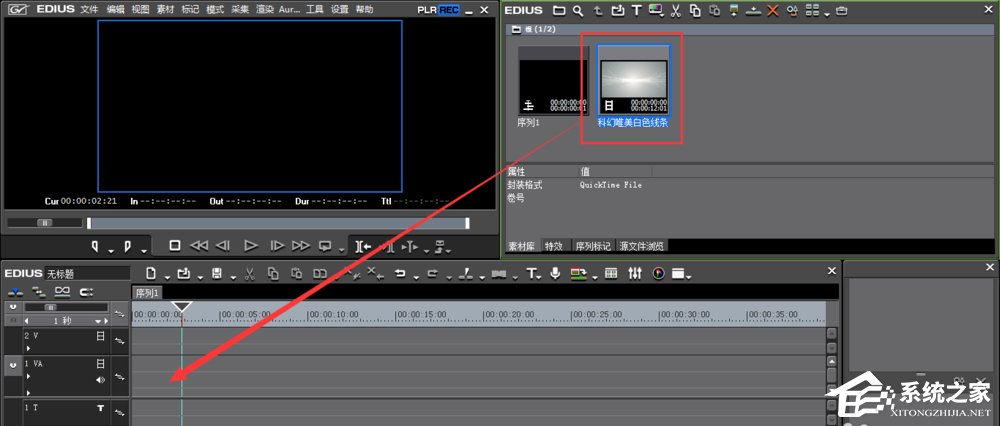
5、鼠标右击轨道上的视频,弹出菜单,选择【时间效果】——【速度】,
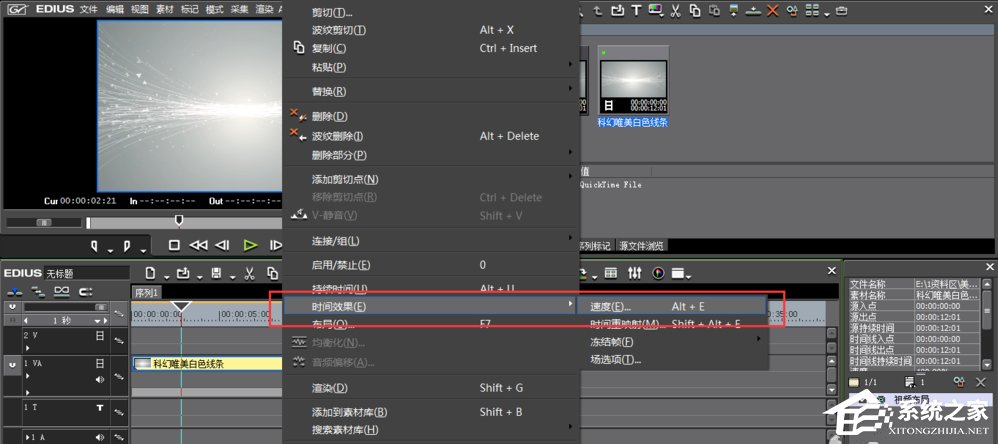
6、弹出【素材速度】设置窗口,选中【逆方向】,比率变成了-100%,点击【确定】按钮,
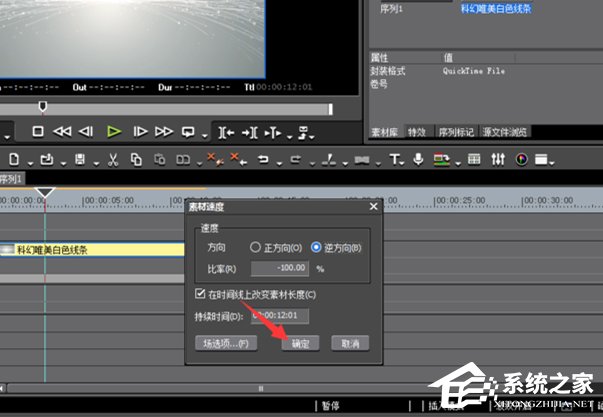
7、点击播放按钮,即可看到我们刚才设置的视频倒放效果,
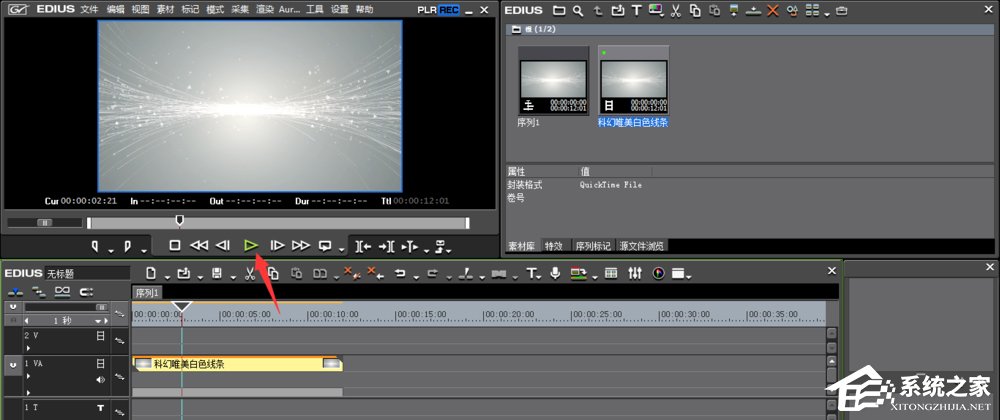
以上就是edius制作倒放视频的方法步骤啦,大家都学会了吗?还想了解更多的软件教程请关注系统之家。
该文章是否有帮助到您?
常见问题
- monterey12.1正式版无法检测更新详情0次
- zui13更新计划详细介绍0次
- 优麒麟u盘安装详细教程0次
- 优麒麟和银河麒麟区别详细介绍0次
- monterey屏幕镜像使用教程0次
- monterey关闭sip教程0次
- 优麒麟操作系统详细评测0次
- monterey支持多设备互动吗详情0次
- 优麒麟中文设置教程0次
- monterey和bigsur区别详细介绍0次
系统下载排行
周
月
其他人正在下载
更多
安卓下载
更多
手机上观看
![]() 扫码手机上观看
扫码手机上观看
下一个:
U盘重装视频












